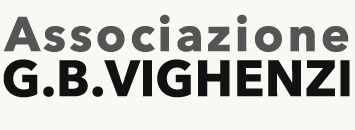03/10/2022 - Acquisti in Rete PA: breve guida all’abilitazione per le PA
Per poter operare sul sistema di e-procurement Acquisti in Rete PA occorre procedere all’abilitazione: ecco una breve guida per le PA.
Dallo scorso 26 maggio, è stata introdotta la nuova Piattaforma di e-Procurement DAG/Consip.
La costruzione della nuova piattaforma è stata coordinata dalla Direzione dei sistemi informativi e dell’innovazione del DAG.
In questo breve approfondimento faremo chiarezza sulla procedura di abilitazione per le PA.
Indice dei contenuti
- Acquisti in Rete PA: breve guida all’abilitazione per le PA
Acquisti in Rete PA: breve guida all’abilitazione per le PA
Quando si parla di abilitazione ci sono leggere differenze con la procedura di registrazione.
Chi vuole accedere e utilizzare il Sistema di e-Procurement in nome e per conto di una Stazione appaltante o Operatore Economico di appartenenza deve registrarsi, in primo luogo, come persona fisica sulla piattaforma.
La registrazione è personale e solo successivamente, in una eventuale fase di abilitazione, si potrà dichiarare se ci si vuole abilitare per una Pubblica Amministrazione o per un’impresa.
Scopriamo qui di seguito cosa devono fare le PA per abilitarsi al sistema.
Abilitazione per le PA: alcuni chiarimenti preliminari
Chi lavora per una PA, può abilitarsi come:
- PUNTO ORDINANTE: per chi è autorizzato ad impegnare la spesa dell’Ente e ha un kit di firma digitale;
- PUNTO ISTRUTTORE: per supportare un Punto Ordinante nello svolgimento delle attività e nell’utilizzo degli strumenti di acquisto/Negoziazione;
- OPERATORE DI VERIFICA INADEMPIMENTI: per chi risulta autorizzato a effettuare le verifiche degli inadempimenti attraverso il servizio messo a disposizione dall’Agenzia delle entrate – Riscossione.
Nel corso delle attività come utente di Acquisti in rete inoltre è possibile che una Amministrazione lo nomini per ricoprire dei ruoli specifici nell’ambito delle procedure di gara svolte sulla piattaforma.
I ruoli che possono essere attribuiti sono ad esempio:
- Responsabile del procedimento;
- Presidente di commissione;
- Commissario di gara;
Gli incarichi eventualmente assegnati da una Amministrazione sono riepilogati nella sezione Ruoli ricoperti su gare e puoi accedere cliccando sopra lo specifico ruolo di interesse.
Avviare una richiesta di abilitazione
Quando si intende avviare una richiesta di abilitazione per diventare Punto ordinante oppure Operatore di verifica per una P.A., serve valutare se si tratta di una prima abilitazione sulla piattaforma, oppure se si intende subentrare a un tuo predecessore per agire in continuità rispetto alle attività in corso ed ereditare lo storico delle attività dell’ufficio. Per il profilo da Punto istruttore invece non è prevista la possibilità di subentro.
Dopo avere completato la registrazione occorre effettuare l’accesso e seleziona Gestione Abilitazioni disponibile sul menù laterale a sinistra del Cruscotto.
Prima abilitazione
In caso di prima abilitazione per il profilo da Punto ordinante oppure da Operatore di verifica o se ci si vuole abilitare come Punto istruttore per la tua Amministrazione, occorre selezionare il pulsante Nuova Abilitazione.
Da qui si può selezionare uno dei profili sopra citati per cui si sta chiedendo l’abilitazione:
- PUNTO ORDINANTE
- PUNTO ISTRUTTORE
- OPERATORE DI VERIFICA INADEMPIMENTI.
L’utente specificherà l’Amministrazione per cui sta inviando la richiesta nei passi successivi della procedura guidata.
Subentro
Chi invece intende sostituire definitivamente un altro utente già abilitato come Punto Ordinante o come Operatore di verifica per la tua Amministrazione deve selezionare il pulsante Subentro.
È un’operazione molto utile in caso di sostituzione di colleghi che, ad esempio, sono andati in pensione oppure hanno cambiato sede di lavoro. Con il subentro si eredita lo storico delle attività concluse e quelle in corso e, solo per i Punti ordinanti, eventuali punti istruttori associati al profilo del predecessore.
Da qui si può selezionare il profilo per cui si sta chiedendo l’abilitazione:
- PUNTO ORDINANTE
- OPERATORE DI VERIFICA INADEMPIMENTI
Non è prevista l’abilitazione con subentro per il profilo da Punto istruttore.
L’utente specificherà l’Amministrazione per cui sta inviando la richiesta nei passi successivi della procedura guidata.
Per procedere occorre indicarlo durante la procedura inserendo i suoi dati anagrafici: Cognome, Nome e codice fiscale personale.
Selezionare la propria Amministrazione
Per abilitarsi l’utente deve indicare l’ente per cui fa la richiesta.
Si può fare la ricerca tramite codice fiscale oppure per nome e avviare la ricerca per verificare se è già presente a Sistema. Se presente nell’elenco ci si può associare direttamente.
Per le organizzazioni più complesse è possibile navigare la struttura dell’organigramma per individuare l’ufficio di appartenenza.
A questo punto, l’utente può selezionare il pulsante per associarsi all’ufficio di interesse. Se non è censito, l’utente può chiederne l’inserimento nella struttura organizzativa dell’ente.
Nei passi successivi è necessario specificare i dati e i contatti dell’ufficio e, in caso di abilitazione ai profili da Punto ordinante/Punto istruttore, gli strumenti di acquisto che intendi utilizzare.
Se invece dalla ricerca del passo 1 non sono emersi risultati, l’utente può richiederne l’inserimento dell’amministrazione selezionando Inserisci nuova amministrazione.
A questo punto serve digitare i dati anagrafici della tua Amministrazione: inserire il Codice univoco ufficio IPA e i campi sottostanti saranno automaticamente compilati ed eventualmente modificabili.
Una volta inviata la richiesta risulterà in lavorazione. Per portarla a termine potrebbe essere necessario fornire documentazione integrativa che verrà richiesta tramite l’area comunicazioni all’interno del dettaglio profilo (in tal caso lo stato del profilo risulta: Azione richiesta).
Gestione delle abilitazioni
La sezione Gestione Abilitazioni è disponibile per tutti gli utenti registrati al Portale Acquisti in Rete PA, indipendentemente dal profilo con cui risulta effettuato l’accesso e consente di visionare lo stato corrente e le informazioni relative alle richieste di abilitazione.
Nella pagina si trovano l’elenco richieste di abilitazione e dei profili attivi e per ciascuno di essi il dettaglio dello stato per ogni Organizzazione.
Eventualmente si può attivare lo slider Mostra abilitazioni non attive per visualizzare tutte le richieste di abilitazione e le abilitazioni cancellate, rifiutate, annullate, scadute o revocate.
Delegare il profilo (solo per PO e OV)
Coloro che sono già abilitati come Punto ordinante oppure come Operatore di verifica possono delegare le attività a un altro utente di Acquisti in Rete per un periodo temporale definito (fino a un anno).
Sono previste due tipologie di delega:
- Delega posticipata: il delegante può decidere autonomamente la data di inizio della delega;
- Delega immediata: attiva a partire dal giorno della richiesta di delega.
Condizione essenziale per inviare la richiesta è che la persona da delegare sia un utente registrato su Acquisti in Rete.
Una volta inviata, si può annullare la richiesta di delega finché non viene accettata/rifiutata dal delegato designato.
Se la richiesta di delega è già stata accettata, la revoca può essere effettuata sia dall’utente che dal delegato. È immediata e irreversibile e permette di tornare in possesso dell’abilitazione.
L’utente che riceve la delega può visualizzare i dettagli da Gestione Abilitazioni selezionando la specifica richiesta ricevuta.
La pagina riporta:
- il richiedente;
- la data della richiesta;
- i termini della delega;
- l’amministrazione cui fa riferimento l’abilitazione e la selezione dell’icona permette di visualizzare la gerarchia relativa all’amministrazione fino all’ufficio;
- i dati generali dell’ufficio.
Compilati i campi, si può selezionare COMPLETA e il Sistema effettua un controllo sulla correttezza dei dati inseriti.
In caso di esito negativo si visualizza un messaggio di errore, mentre in caso di esito positivo si può procedere al passo successivo.
Selezionando GENERA si può generare il modulo da scaricare, firmare digitalmente e ricaricare a Sistema per autorizzare la richiesta.
Dopo aver selezionato il pulsante COMPLETA RICHIESTA, il Sistema effettua un controllo su:
- estensione del file allegato: “pdf” è l’unica estensione ammessa;
- validità della firma.
Se il controllo ha esito negativo si visualizza un messaggio di errore bloccante, in caso contrario il Sistema procederà alla delega.
L’unica differenza del processo di delega per un Operatore di Verifica è la presenza, in fase di accettazione della richiesta di delega al passo 2/2, del seguente campo:
- Vuoi utilizzare la firma digitale?
In caso di risposta negativa è necessario firmare manualmente il modulo riepilogativo della richiesta di delega e inviarlo extra-Sistema.
Modificare i dati dell’Amministrazione
I Punti Ordinanti e gli Operatori di Verifica che intendono richiedere modifiche ai dati del proprio ente di appartenenza possono utilizzare la funzione SEGNALA VARIAZIONE.
La predetta funzionalità, disponibile accedendo alla sezione Gestione Abilitazioni, consente di segnalare errori o variazioni sui dati anagrafici dell’Amministrazione di appartenenza.
Queste le tipologia di modifiche che si possono effettuare:
- Variazione Anagrafica;
- Variazione Giuridica;
- Fusione;
- Variazione Soppressione / Cancellazione.
In base alla tipologia di modifica selezionata, l’utente può visualizzare una specifica pagina di compilazione dei dati relativi alla segnalazione.
A seguito dell’invio, l’Ufficio Registrazioni vaglierà la richiesta. Un solo utente, può inviare un’unica richiesta di Segnala Variazione, a prescindere dalla tipologia.
Una nuova segnalazione potrà essere presentata solo a seguito della gestione di quella precedente.
Tutti gli utenti abilitati all’Amministrazione con variazione in corso, avranno disabilitato il tasto Segnala Variazione e visualizzeranno “Richiesta di variazione in corso”.
Trasferimento attività PO
Il Punto Ordinante può essere abilitato su diversi strumenti di acquisto disponibili sulla piattaforma. Nella pagina Dettaglio abilitazione > strumenti di acquisto, si può visualizzare l’elenco degli strumenti per i quali si risulta abilitato. Spostando lo slider presente per ogni strumento si può attivare o disattivare la relativa abilitazione.
L’utente può disattivare un determinato strumento per il quale è abilitato e può trasferire tutte le operazioni ad esso collegate e non ancora completate (come ad es. RdO in Bozza, RdO ricevute in approvazione, RdO pubblicate) a un altro Punto Ordinante della stessa Amministrazione attivo sullo strumento.
Nel caso si scegliesse di non avviare il processo di trasferimento, lo strumento sarò disattivato e si potrà solamente consultare le attività pendenti ad esso collegate.
Nel caso si scegliesse di trasferire le attività:
- se il PO destinatario accetta la richiesta di trasferimento, si perde la possibilità di accedere, anche in consultazione, alle operazioni che si trasferiscono;
- se il PO destinatario rifiuta la richiesta di trasferimento e di conseguenza non acquisisce alcuna attività, l’utente sarà disabilitato sullo strumento e potrò accedere solo in consultazione alle attività collegate allo strumento stesso.
L’operazione di trasferimento delle attività comporta degli effetti su eventuali PI associati allo strumento, oggetto di disabilitazione. Infatti, saranno trasferiti anche tutte le operazioni effettuate dagli stessi PI che perderanno la possibilità di intervenire, anche in semplice consultazione, né potranno compiere nuove attività collegate allo strumento disabilitato.
Cancellare abilitazione
La funzione CANCELLA ABILITAZIONE, disponibile nella pagina di dettaglio di un’abilitazione, permette di cancellare un determinato profilo attivo (da PO, OV e PI) nel caso si dovesse cambiare ufficio.
È un’operazione irreversibile che determina la perdita di tutte le attività collegate al profilo che si sta per cancellare.
La cancellazione di un profilo PO comporta:
- la cancellazione dei PI associati;
- l’annullamento di eventuali deleghe.
In particolare, se la cancellazione dell’abilitazione avviene da parte di un utente delegato (PO o OV), la delega in corso termina automaticamente e sarà rispristinato lo stato “attivo” dell’abilitazione dell’utente delegante, il quale potrà avviare una nuova richiesta di delega.
Si può comunque subentrare ad un profilo PO o OV anche successivamente alla disabilitazione del relativo profilo da parte dell’utente.
Cancellare registrazione
La sezione CANCELLA REGISTRAZIONE, accessibile dalla pagina Dettaglio utente, permette di cancellare in modo irreversibile l’utenza a Sistema.
La funzione Cancella abilitazione consente di agire su un determinato profilo, invece, la funzione Cancella registrazione comporta il blocco di tutti i profili associati all’utenza.
Per avviare la cancellazione della registrazione occorre selezionare CONFERMA e al passo successivo inserire il pin ricevuto. A seguito di questa operazione non sarà possibile accedere alla piattaforma.